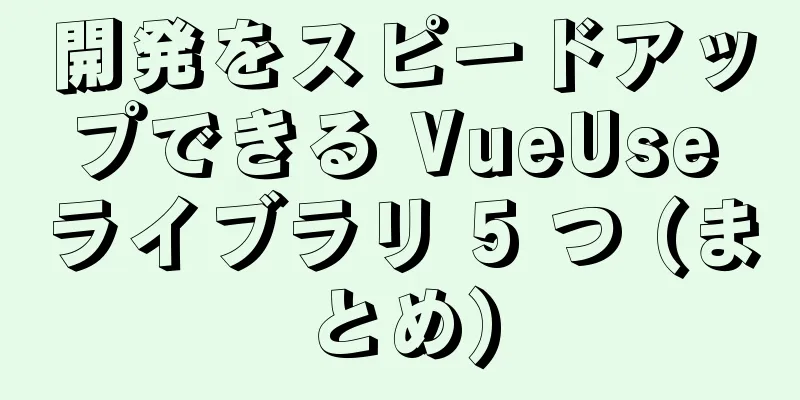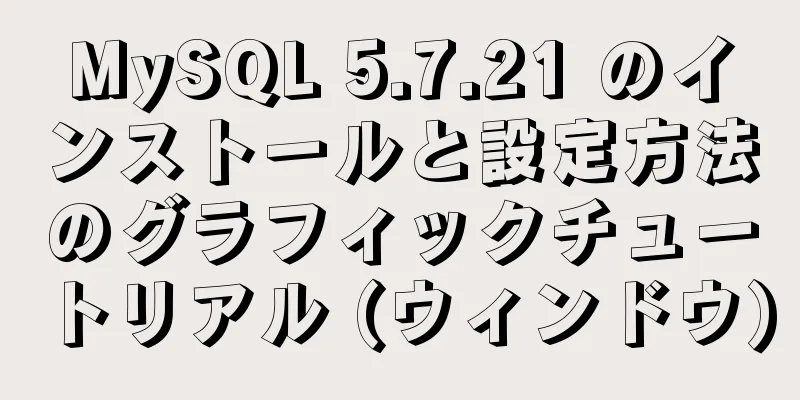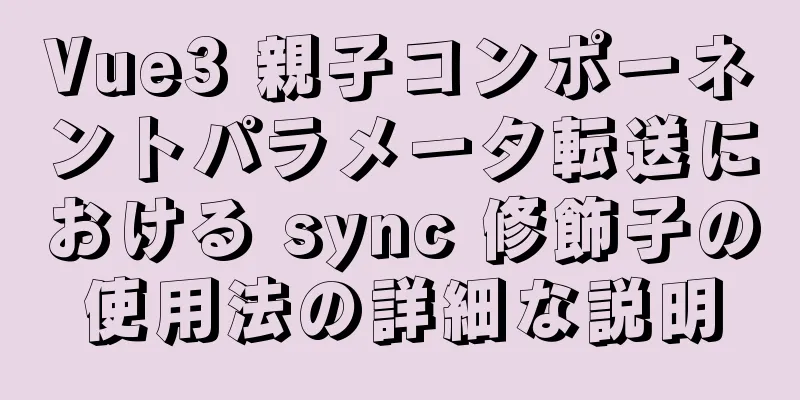Ubuntu 18.04 のログインループ/ブートインターフェイスで停止/グラフィカルインターフェイスに入ることができない問題を解決する方法

|
原因: NVIDIA グラフィック カード ドライバーが破損している 解決:
ステップ1: Ubuntuシステムをコマンドラインモードで起動する システムが起動したら、BIOS ブート インターフェイスで「ESC」キーを押して選択メニューに入り、最初の「*Ubuntu」を選択して、「e」キーを押して編集モードに入ります。
表示される編集項目では、GRUB がカーネルに対して解析するパラメータを確認できます。行末にブート ランレベル 3 (マルチユーザー モード、テキストのみ) を指定します。
CTRL+X または F10 を押してシステムを起動すると、起動後にコマンド ライン モードに入ります。この方法は一時的なものであり、永続的ではありません。次回のシステム再起動後、変更が行われない場合は、グラフィカル インターフェイス モードになります。 ステップ2: NVIDIAドライバーをアンインストールする コマンドラインインターフェースでユーザーをログインする 古いドライバーをアンインストールする sudo apt-get 削除 nvidia-* sudo apt-get 自動削除 .runファイルからドライバーをアンインストールする sudo nvidia をアンインストールします システムを再起動して通常通りグラフィカル インターフェイスに入りますが、この時点ではグラフィック カード ドライバーがないため、システム解像度は低くなります。 sudo 再起動 ステップ3: NVIDIAグラフィックドライバーを再インストールする 手動インストールをお勧めします。NVIDIA ドライバーのダウンロード アドレス: https://www.nvidia.cn/ダウンロード/index.aspx?lang=cn/ グラフィカルインターフェースを停止し、コマンドラインモードに入ります sudo telinit 3 ユーザーログイン ドライバインストールプログラムがあるパスにcdします bashまたは./コマンドを使用して.runファイルを実行します。 bash NVIDIA******.run システムを再起動すると問題は解決します。 sudo 再起動 Ubuntu 18.04 のログインがループする/ブート インターフェイスでスタックする/グラフィカル インターフェイスに入ることができない問題を解決する方法に関するこの記事はこれで終わりです。Ubuntu 18.04 に入ることができないことに関する関連コンテンツの詳細については、123WORDPRESS.COM の以前の記事を検索するか、以下の関連記事を引き続き参照してください。今後とも 123WORDPRESS.COM を応援していただければ幸いです。 以下もご興味があるかもしれません:
|
推薦する
Docker管理に関する断片的な知識のまとめ
目次1. 概要2. 応用例2.1、Docker コンテナ分離名前空間2.2. Docker のフリー...
MySQL テーブルと列のコメントの概要
コードと同様に、テーブルや列にコメントを追加して、他のユーザーがその機能を理解できるようにすることが...
指定したディレクトリに nginx をインストールする方法の例
会社の要件により、異なる場所にある 2 つの nginx サーバーを同じマシンにインストールする必要...
process.env.NODE_ENV 本番環境モードを設定する方法
始める前に、process.env.NODE_ENV にはデフォルトで開発と本番の 2 つの状態しか...
Linux での nginx のインストール、展開、使用方法の詳細な説明
目次1. ダウンロード2. 展開3. Nginxログ関連の設定4. ファイルダウンローダーとして n...
要素タイムラインの実装
目次コンポーネント - タイムラインカスタムノードスタイルカスタムタイムスタンプコンポーネント - ...
HTMLの最適化によりWebページの速度が向上
明らかな HTML、隠された「公開スクリプト」 Web ページのダウンロード時間を短縮する鍵は、フ...
MySQLテーブル内の重複データをクエリする方法
hk_test(ユーザー名、パスワード) に値を挿入 ('qmf1', '...
div が contentEditable=true に設定されている場合、コンテンツをリセットした後にカーソルを配置することはできません。
最近、絵文字にコメントする機能が必要なコメント機能に取り組んでいたため、 contentEditab...
相同性とクロスドメイン、jsonp(関数カプセル化)、CORS原則の詳細な分析
目次同一起源ポリシーAjax リクエストの制限: Ajaxは自身のサーバーにのみリクエストを送信でき...
Linuxオペレーティングシステムは、タスクマネージャーの視覚化機能を実装するためにPythonを使用しています。
1. Pythonのインストール1. フォルダーを作成します。 mkdir python フォルダ...
MySQL データベースのホットスタンバイにおける問題点の分析
以前、MySQL データベースのデュアルマシン ホット スタンバイの設定方法を紹介しました。ご興味の...
LinuxにMySQLをインストールするための詳細なチュートリアル
すべてのプラットフォーム用の MySQL ダウンロードは、MySQL ダウンロードから入手できます。...
vue-routeルーティング管理のインストールと設定方法
導入Vue Router 、 Vue.jsの公式ルーティング マネージャーです。 Vue.jsのコア...
JavaScriptはフォームデータの非同期取得を実装します
この記事では、フォームデータの非同期取得を実現するためのJavaScriptの具体的なコードを例とし...